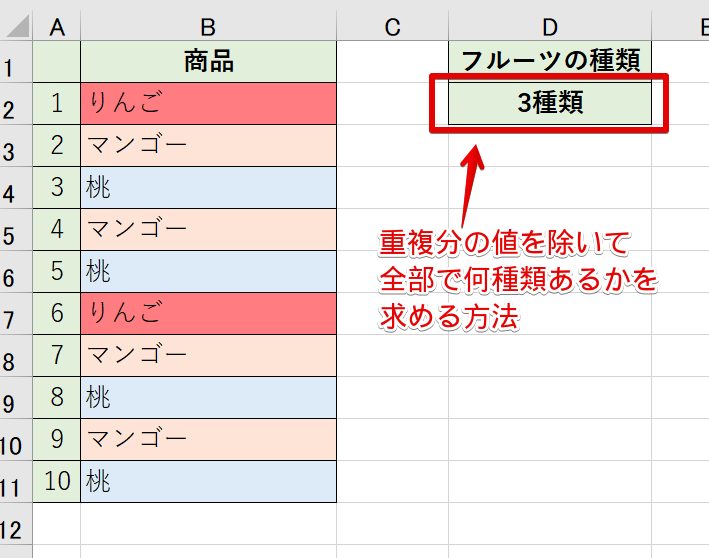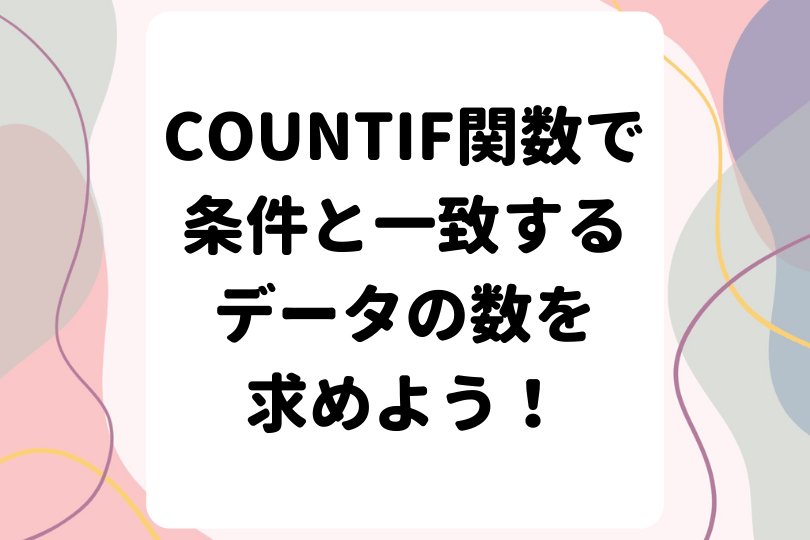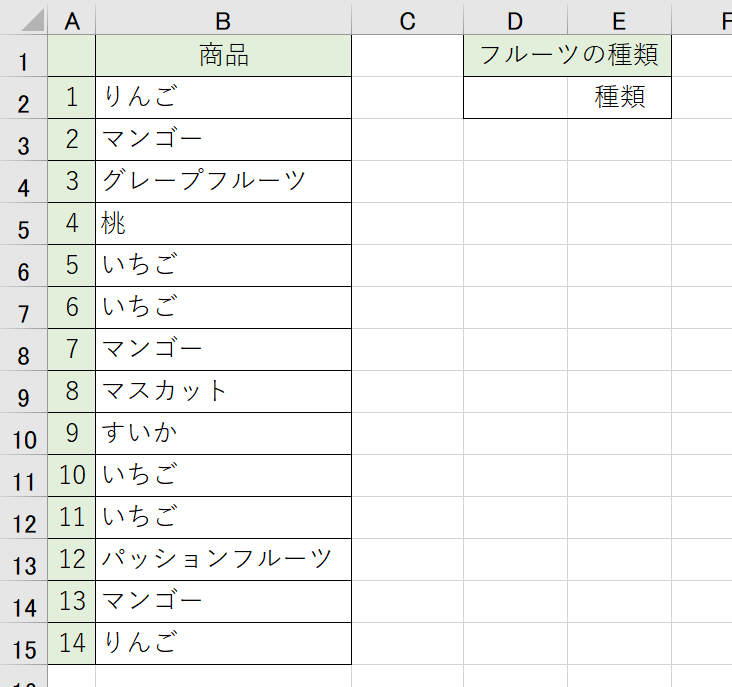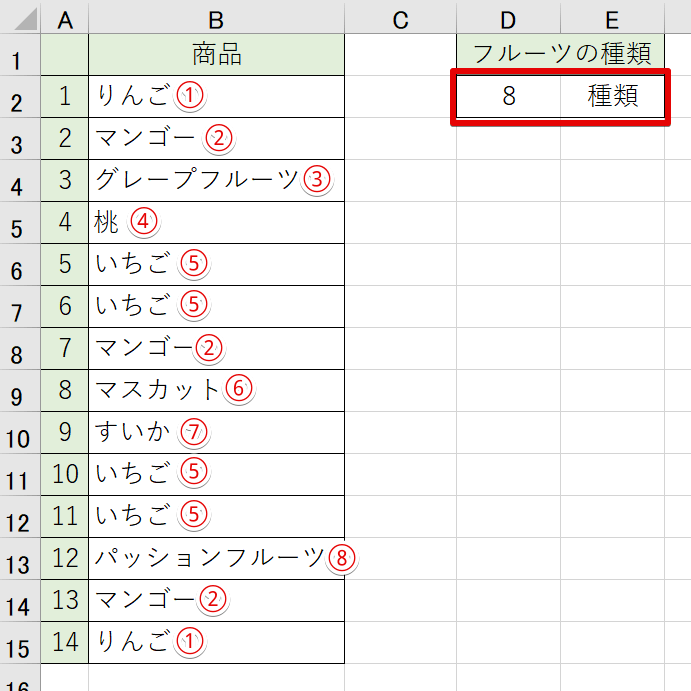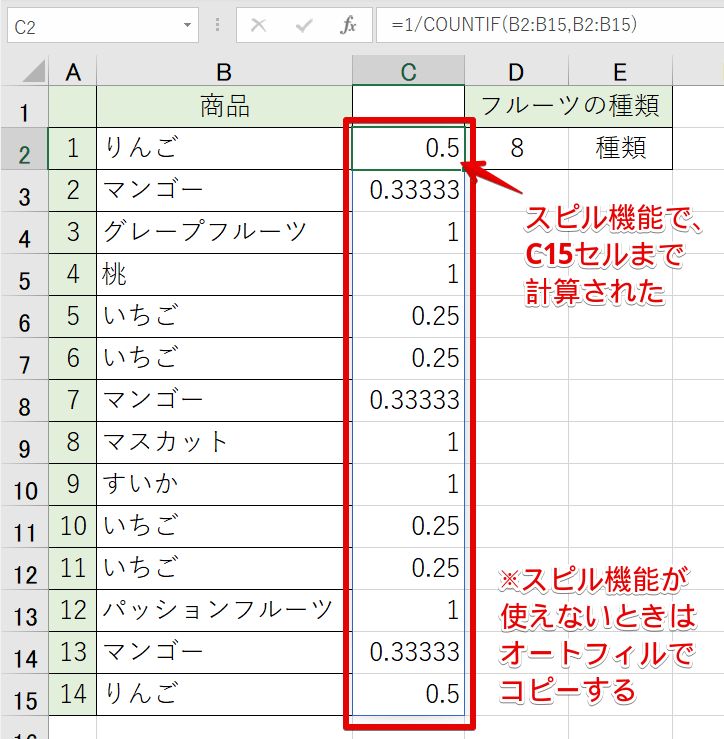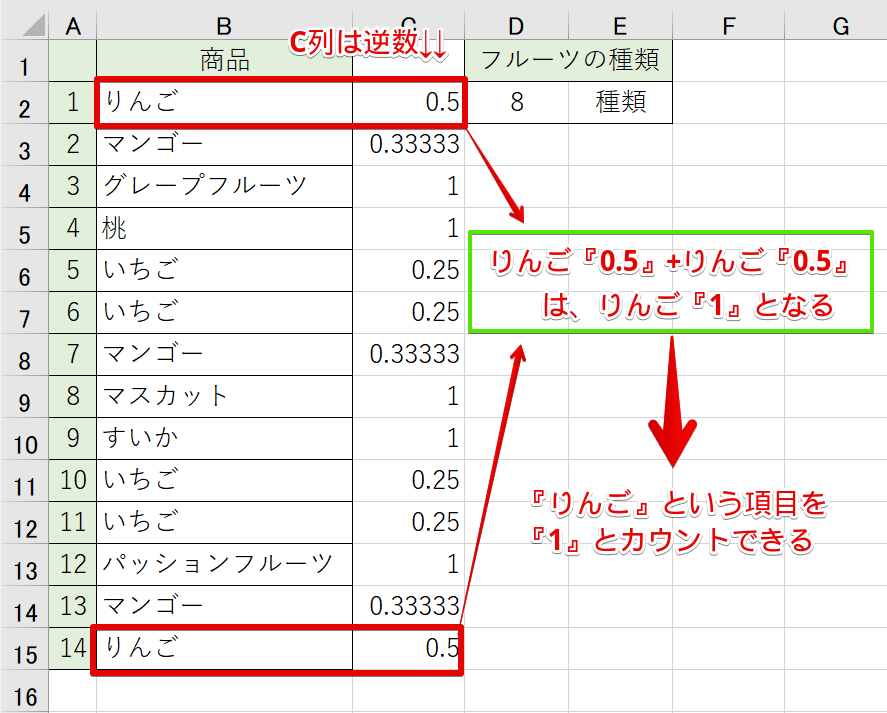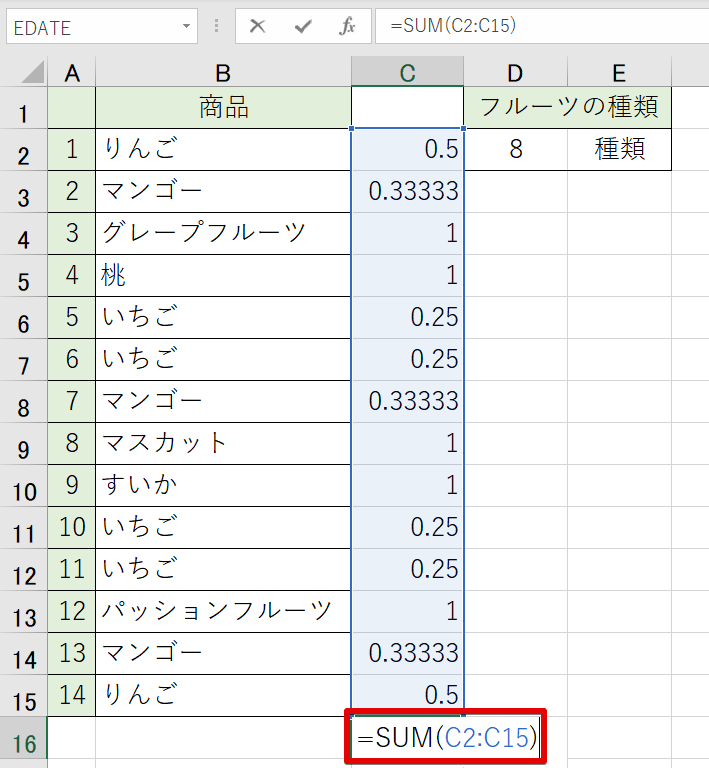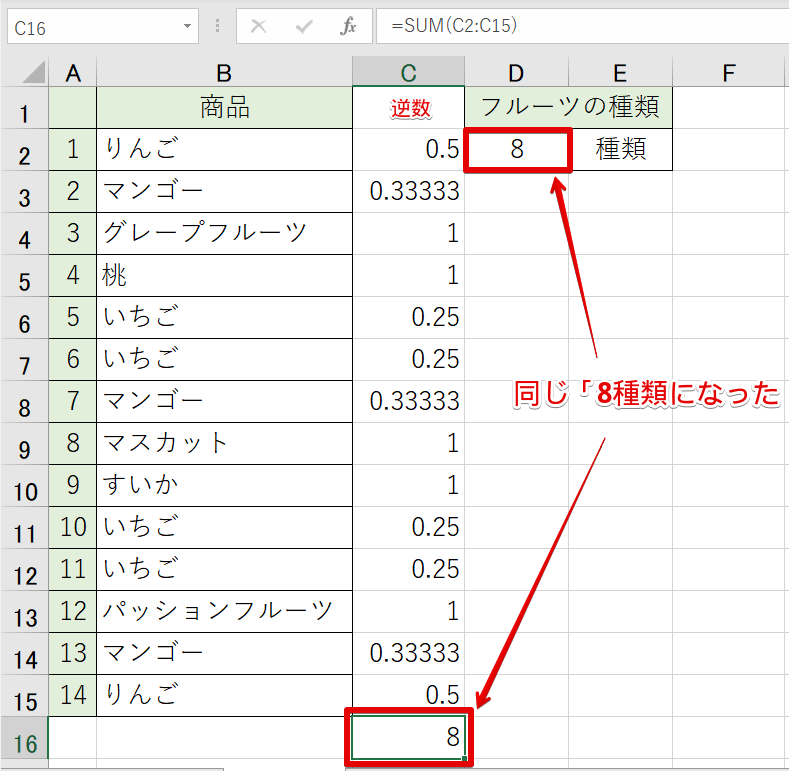エクセル初心者
重複している値を除いてカウントする方法ってあるかな?
関数を使えば、重複している値を『1』として、全部の値が何種類なのか件数をカウントすることができるよ!

Dr.オフィス
今回は、重複分の値を除いて全部で何種類あるか件数をカウントする方法について解説します。
- サムプロダクト関数
- カウントイフ関数
上記の関数を使えば、とても簡単に重複分を除いてカウントすることができます。
エクセルで、不要な重複データがあるのはとても無駄です。
重複の確認方法はさまざまあるのでマスターしましょう。
重複データに色を付ける方法については、こちら≫【エクセル】別シートに重複した値があれば色をつける方法で詳しく解説しています。
エクセルの重複チェックについてさらに詳しくまとめた記事もあります。
重複チェックの方法から削除の方法、重複しているデータに色付けしたり、重複していないデータの抽出などはこちら≫【エクセル重複チェック】確認方法から徹底解説!を参考にしてみてくださいね。
※本記事は『OS:Windows10』画像は『Excelのバージョン:Microsoft365』を使用しています。
目次
エクセルの重複を除くカウント方法
↑上記のリストで説明すると、フルーツの種類を求めるためにカウントする方法についての紹介になります。
リストでは、たくさんフルーツが並んでいますが、『りんご』『マンゴー』『桃』の3種類だけになっています。
この種類の数を求めるよ!

Dr.オフィス
関数を使って、重複分は除いて全部で何種類なのか件数を求めましょう。
サムプロダクト関数とは?
今回、使う関数は『サムプロダクト関数』と『カウントイフ関数』になります。
サムプロダクト関数とは
=SUMPRODUCT(配列1,配列2,・・・)
意味:複数の引数(配列)に対応する要素どうしの積を出して、その結果の合計を求めます。
このサムプロダクト関数とカウントイフ関数を組み合わせます。
重複チェックとカウントイフ関数については、こちら≫エクセルで重複を探す関数を使って【重複チェック】の確認をしよう!!で詳しく解説しているので、気になる方は参考にしてみてください。
カウントイフ関数について、こちら≫エクセル【COUNTIF関数】で条件と一致するデータの数を求める方法!です。
次の項目では、実際にサムプロダクト関数とカウントイフ関数を使って『重複分の値を除いて全部で何種類あるか』件数を求めていきます。
サムプロダクト関数とカウントイフ関数
サムプロダクト関数とカウントイフ関数を使って『重複分の値を除いて全部で何種類あるか』件数をカウントしてみましょう。
↑フルーツ一覧表を使って解説します。
重複しているフルーツも『1』とカウントして、全部で何種類のフルーツがあるのかをD2セルに求めます。
↑D2セルに数式『=SUMPRODUCT(1/COUNTIF(B2:B15,B2:B15))』を入力します。
↑フルーツの種類は、全部で8種類とカウントされました。
14個のリストのうち、6個が重複していたってことだね!

Dr.オフィス
カウントイフ関数だけで確認してみよう
サムプロダクト関数とカウントイフ関数を分解してみましょう。
↑C2セルに数式『=1/COUNTIF(B2:B15,B2:B15)』を入力します。
↑スピル機能で、簡単にC15セルまで計算されました。
スピル機能が使えないときは、数式をオートフィルでコピーしてください。
スピル機能については、近日公開する記事で詳しく解説しています。しばらくお待ちください。
↑C列には『逆数』が表示されました。
例えば『りんご』は『0.5』と表示されています。
りんごの逆数を合計すると『1』になります。
すべてのフルーツは、同じフルーツごとで合計が『1』になるように計算されています。
↑C16セルをオートSUMで合計をだしましょう。
↑『8』となりました。
フルーツの種類は、全部で8種類です。
だからサムプロダクト関数は、重複分の値を除いて全部で何種類あるかを計算することができるんだね!

Dr.オフィス
次の項目では、今回の『重複分の値を除いて全部で何種類あるか件数をカウントする』をまとめています。
重複分を除いて全体数を把握
今回は、重複分の値を除いて全部で何種類あるか件数をカウントする方法について解説しました。
- カウントイフ関数で、フルーツの逆数を求める
- サムプロダクト関数で、逆数の合計を求める
サムプロダクト関数とカウントイフ関数で、とても簡単に重複分を除いて件数をカウントすることができました。
不要な重複がある場合には、簡単に削除することもできます。
重複の削除については、こちら≫エクセルの重複したデータを削除する方法【3個を紹介】で紹介しているので参考にしてみてください。
エクセルの重複チェックについてさらに詳しくまとめた記事もあります。
重複チェックの方法から削除の方法、重複しているデータに色付けしたり、重複していないデータの抽出などはこちら≫【エクセル重複チェック】確認方法から徹底解説!を参考にしてみてくださいね。